Je kdaj res kaj izginilo z interneta? Večina vsebine, ki jo hranite v iCloud, je na voljo še 30 dni po tem, ko jo izbrišete. Samo vedeti morate, od kod ga obnoviti.
Ni pomembno, ali iščete manjkajoče stike, izbrisane fotografije ali odsotne koledarske dogodke; če ste ga videli v zadnjem mesecu, je še vedno nekje v iCloudu. V tej objavi smo razložili, kje ga najti.
Vsebina
- Povezano:
- Obnovite dokumente iCloud Drive iz katere koli naprave
- Obnovite stike s spletnega mesta iCloud
- Obnovite koledarje s spletnega mesta iCloud
- Obnovite zaznamke Safari s spletnega mesta iCloud
- Obnovite e-pošto iz pošte ali spletnega mesta iCloud
- Obnovite fotografije iz fotografij ali spletnega mesta iCloud
- Obnovite zapiske iz aplikacije Notes ali spletnega mesta iCloud
-
Za obnovitev izbrisanih opomnikov uporabite aplikacijo tretje osebe
- Povezane objave:
Povezano:
- Bistveni nasveti za uporabo iCloud.com
- Kako sprostiti shrambo v iCloudu - 5 bistvenih nasvetov
- Kako se prijaviti v iCloud.com na vašem iPhone ali iPad
- Kaj je iCloud Drive in kako se razlikuje od iCloud?
Obnovite dokumente iCloud Drive iz katere koli naprave
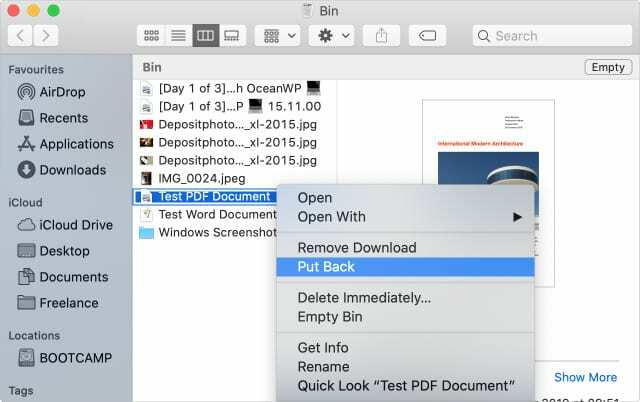
Appleova storitev za shranjevanje v oblaku iCloud Drive je odlično mesto za shranjevanje vseh vaših dokumentov. Sinhronizirajte ga z računalnikom Mac ali ga uporabite skupaj z aplikacijami, združljivimi z iCloud, na vašem iPhoneu. Do vseh svojih dokumentov lahko dostopate od koder koli z internetno povezavo.
Vse, kar izbrišete iz iCloud Drive, je enostavno obnoviti z aplikacijo Datoteke, košom za smeti Mac ali samim spletnim mestom iCloud. Sledite spodnjim navodilom, da ugotovite, kako.
Kako obnoviti dokumente iCloud Drive na Macu:
- To deluje samo, če svoje mape Dokumenti in namizje sinhronizirate z iCloud Drive. V nasprotnem primeru uporabite spodnja navodila za spletno mesto iCloud.
- Kliknite ikono koša v spodnjem desnem kotu Dock.
- Izberite datoteke ali mape, ki jih želite obnoviti.
- Kliknite ikono zobnika in izberite Daj nazaj iz spustnega menija.
Kako obnoviti dokumente iCloud Drive na iPhone, iPad ali iPod touch:
- Odprite aplikacijo Datoteke.
- Dotaknite se Prebrskaj da se vrnete na zaslon Lokacije.
- Izberite Nedavno izbrisano s seznama lokacij.
- Dotaknite se Izberite in označite različne datoteke Okreni njim.
- Če izpraznite koš na vašem Macu, odstrani tudi datoteke z nedavno izbrisane lokacije.
Kako obnoviti dokumente iCloud Drive s spletnega mesta iCloud:
- Pojdi do www.iCloud.com in se prijavite s svojim Apple ID-jem.
- Kliknite iCloud Drive za ogled datotek in map.
- V spodnjem desnem kotu kliknite Nedavno izbrisano.
- Izberite katero koli od nedavno izbrisanih datotek in kliknite Obnovi, da jih obnovite.
- Druga možnost je, da kliknete [Vaše ime] > Napredne nastavitve v zgornjem desnem kotu.
- Spodaj Napredno na dnu zaslona kliknite Obnovi datoteke.
- Vse datoteke, ki ste jih nedavno izbrisali iz starejše programske opreme in aplikacij, se prikažejo na tem seznamu, izberite datoteko in kliknite Obnovi da ga obnovim.
Obnovite stike s spletnega mesta iCloud
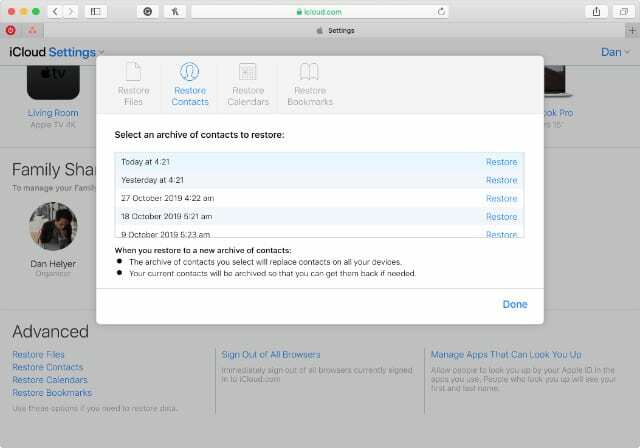
Morda se tega ne zavedate, a iCloud hrani arhive vašega seznama stikov iz zadnjih 30 dni. Če pomotoma izbrišete ali izgubite nečije podatke, lahko obnovite arhiv s spletnega mesta iCloud.
Na žalost je to možnost vse ali nič. Ko obnovite arhiv, nadomesti vse stike, ki so trenutno v iCloud, in izbriše vse spremembe, ki ste jih naredili odkar je bil arhiv ustvarjen.
Preden to stori, iCloud ustvari nov arhiv z današnjim datumom. Tako se lahko še vedno znova vrnete na trenutne stike, če je potrebno.
Kako obnoviti stike s spletnega mesta iCloud:
- Pojdi do www.iCloud.com in se prijavite s svojim Apple ID-jem.
- Kliknite [Tvoje ime] v zgornjem desnem kotu in izberite Nastavitve računa.
- Spodaj Napredno na dnu zaslona kliknite Obnovite stike.
- Kliknite Obnovi poleg datuma, s katerega želite obnoviti svoje stike.
Obnovite koledarje s spletnega mesta iCloud
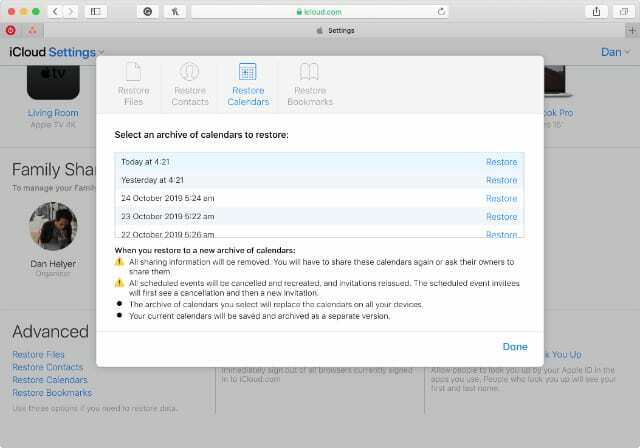
Obnavljanje koledarjev deluje enako kot stiki: arhivirani koledarji, ki jih obnovite, nadomestijo vse obstoječe dogodke v koledarju iCloud. Ponovno, iCloud najprej ustvari nov koledarski arhiv, ki vam omogoča, da se vrnete nanj, če boste kdaj potrebovali.
Ko obnovite koledarje iz iCloud, izgubite vse podatke o skupni rabi v njih. Zato morate po obnovitvi arhiva znova povabiti ali biti povabljeni v kateri koli koledar v skupni rabi.
Kako obnoviti koledarje s spletnega mesta iCloud:
- Pojdi do www.iCloud.com in se prijavite s svojim Apple ID-jem.
- Kliknite [Tvoje ime] v zgornjem desnem kotu in izberite Nastavitve računa.
- Spodaj Napredno na dnu zaslona kliknite Obnovi koledarje.
- Kliknite Obnovi poleg datuma, od katerega želite obnoviti svoje koledarje.
Obnovite zaznamke Safari s spletnega mesta iCloud
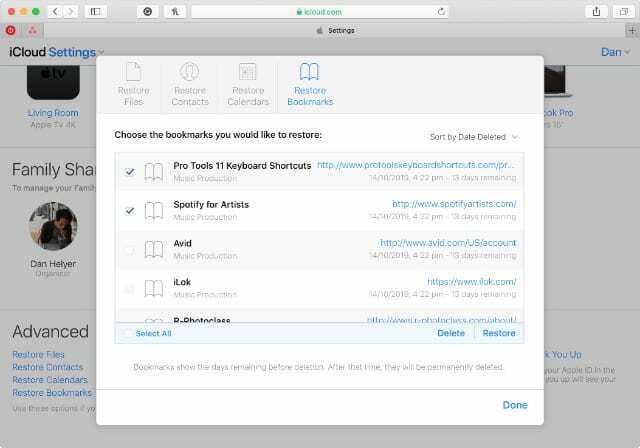
Za razliko od stikov in koledarjev je mogoče obnoviti posamezne zaznamke Safari, ki ste jih izbrisali iz iCloud v zadnjih 30 dneh. Lahko se odločite tudi za obnovitev vseh naenkrat.
Kako obnoviti zaznamke s spletnega mesta iCloud:
- Pojdi do www.iCloud.com in se prijavite s svojim Apple ID-jem.
- Kliknite [Tvoje ime] v zgornjem desnem kotu in izberite Nastavitve računa.
- Spodaj Napredno na dnu zaslona kliknite Obnovi zaznamke.
- Izberite nedavno izbrisan zaznamek Safari in kliknite Obnovi da ga obnovim.
Obnovite e-pošto iz pošte ali spletnega mesta iCloud
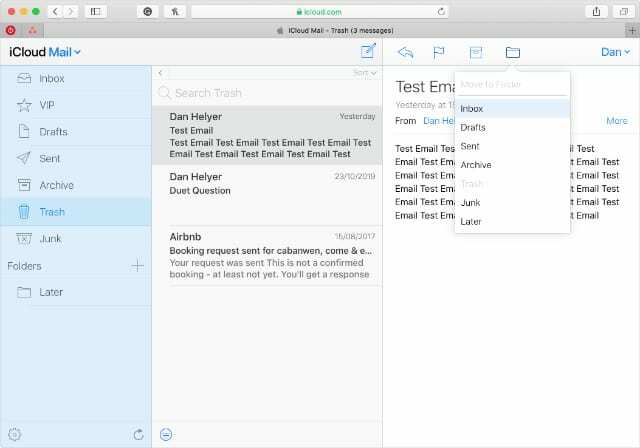
Pri razvrščanju mape »Prejeto« je prelahko izbrisati pomembna e-poštna sporočila. Na srečo niso izginili za vedno. Nedavno izbrisana e-poštna sporočila iCloud lahko obnovite z aplikacijo Mail na vašem iPhone, iPad, iPod touch ali Mac.
Če to ne uspe, jih lahko obnovite tudi s spletnim mestom iCloud.
Kako obnoviti e-pošto iz aplikacije Mail:
- Odprite Mail na svojem iPhone, iPad, iPod touch ali Mac.
- Tapnite ali kliknite na poštni predali gumb za ogled vseh nabiralnikov.
- Izberite smeti nabiralnik za vaš e-poštni račun iCloud.
- Izberite izbrisano e-pošto in uporabite Premakni se gumb, da ga obnovite v mapo »Prejeto«.
Kako obnoviti e-pošto s spletnega mesta iCloud:
- Pojdi do www.iCloud.com in se prijavite s svojim Apple ID-jem.
- Kliknite pošta za ogled vaših e-poštnih sporočil iCloud.
- V stranski vrstici izberite smeti za ogled izbrisanih e-poštnih sporočil iCloud.
- Izberite izbrisano e-pošto in uporabite Premakni se gumb, da ga obnovite v mapo »Prejeto«.
Obnovite fotografije iz fotografij ali spletnega mesta iCloud
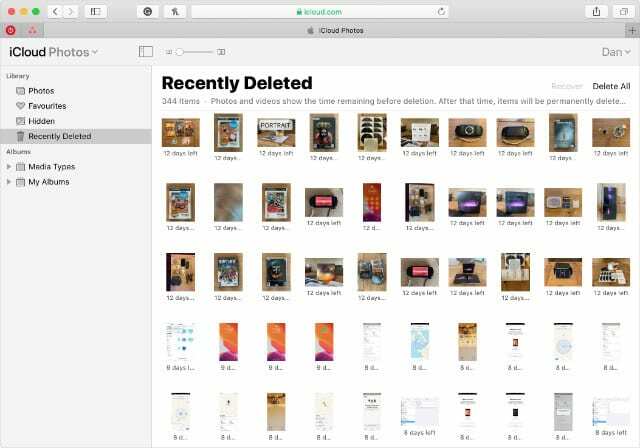 Vaša knjižnica iCloud Photos je shranjena v oblaku in je v skupni rabi v vseh vaših napravah iCloud. Ko izbrišete fotografijo iz ene naprave, gre za 30 dni v album Nedavno izbrisano. Pridobite ga lahko s pomočjo aplikacije Fotografije ali spletnega mesta iCloud.
Vaša knjižnica iCloud Photos je shranjena v oblaku in je v skupni rabi v vseh vaših napravah iCloud. Ko izbrišete fotografijo iz ene naprave, gre za 30 dni v album Nedavno izbrisano. Pridobite ga lahko s pomočjo aplikacije Fotografije ali spletnega mesta iCloud.
Kako obnoviti fotografije iz aplikacije Fotografije:
- Odprite Photos na svojem iPhone, iPad, iPod touch ali Mac.
- V napravi iPhone, iPad ali iPod touch tapnite Albumi zavihek in izberite Nedavno izbrisano album na dnu strani.
- V računalniku Mac izberite Nedavno izbrisano iz stranske vrstice.
- V albumu Nedavno izbrisano izberite fotografijo ali fotografije, ki jih želite obnoviti, nato kliknite ali tapnite Okreni gumb.
Kako obnoviti fotografije s spletnega mesta iCloud:
- Pojdi do www.iCloud.com in se prijavite s svojim Apple ID-jem.
- Kliknite Fotografije za ogled knjižnice iCloud Photos.
- V stranski vrstici izberite Nedavno izbrisano album.
- Izberite fotografijo ali fotografije, ki jih želite obnoviti, in kliknite Okreni.
Obnovite zapiske iz aplikacije Notes ali spletnega mesta iCloud
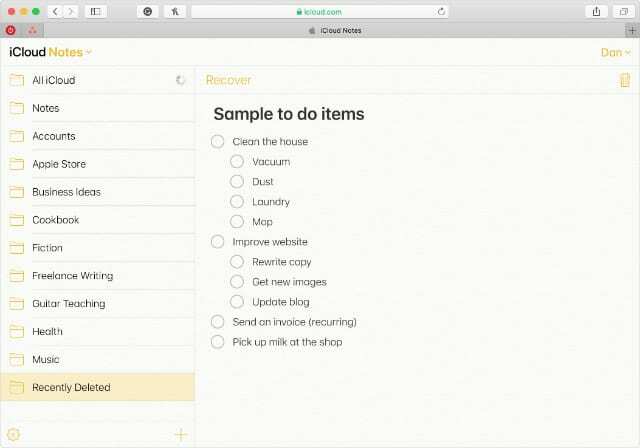
Vaše iCloud Notes delujejo tako kot iCloud Photos. Če izbrišete zapisek iz ene naprave, se premakne v mapo Nedavno izbrisano na vseh vaših napravah iCloud. Izbrisane zapiske lahko obnovite v aplikaciji Notes ali na spletnem mestu iCloud.
Kako obnoviti zapiske iz aplikacije Notes:
- Odprite Notes na vašem iPhone, iPad, iPod touch ali Mac.
- Tapnite ali kliknite, da si ogledate svoje Notesove mape.
- Izberite Nedavno izbrisano mapo na dnu seznama.
- V napravi iPhone, iPad ali iPod touch povlecite po izbrisanem zapisku in ga premaknite v drugo mapo.
- V računalniku Mac kliknite in povlecite izbrisano opombo v drugo mapo.
Kako obnoviti zapiske s spletnega mesta iCloud:
- Pojdi do www.iCloud.com in se prijavite s svojim Apple ID-jem.
- Kliknite Opombe za ogled vaših iCloud Notes.
- V stranski vrstici izberite Nedavno izbrisano mapo.
- Izberite izbrisano opombo in kliknite Okreni na vrhu zaslona.
Za obnovitev izbrisanih opomnikov uporabite aplikacijo tretje osebe
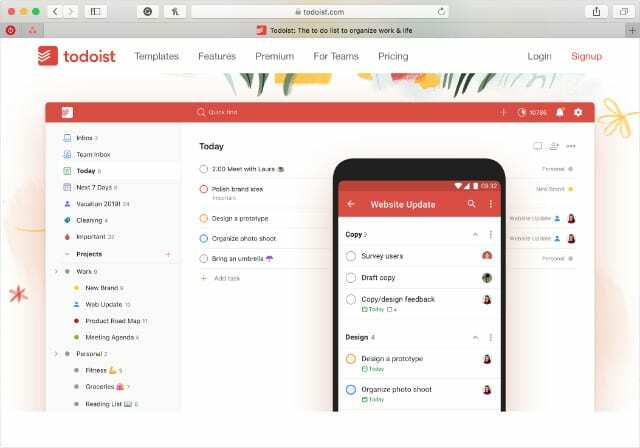
Na žalost še vedno obstaja ena aplikacija iCloud, ki vam ne omogoča obnovitve izbrisanih podatkov: Opomniki. Kljub Applovemu izboljšave aplikacije Opomniki v iPadOS, iOS 13 in macOS Catalina še vedno ne morete obnoviti izbrisanih opravil.
Če vam je to pomembno, razmislite o uporabi aplikacije drugega proizvajalca, npr Todoist. Mnogi od njih ponujajo več funkcij kot Apple Opomniki, kot je podpora za več platform, pogosto pa si lahko ogledate tudi izbrisana opravila.

Dan piše vadnice in vodnike za odpravljanje težav, da bi ljudem pomagal kar najbolje izkoristiti njihovo tehnologijo. Preden je postal pisatelj, je pridobil diplomo iz zvočne tehnologije, nadzoroval popravila v trgovini Apple Store in celo poučeval angleščino na Kitajskem.